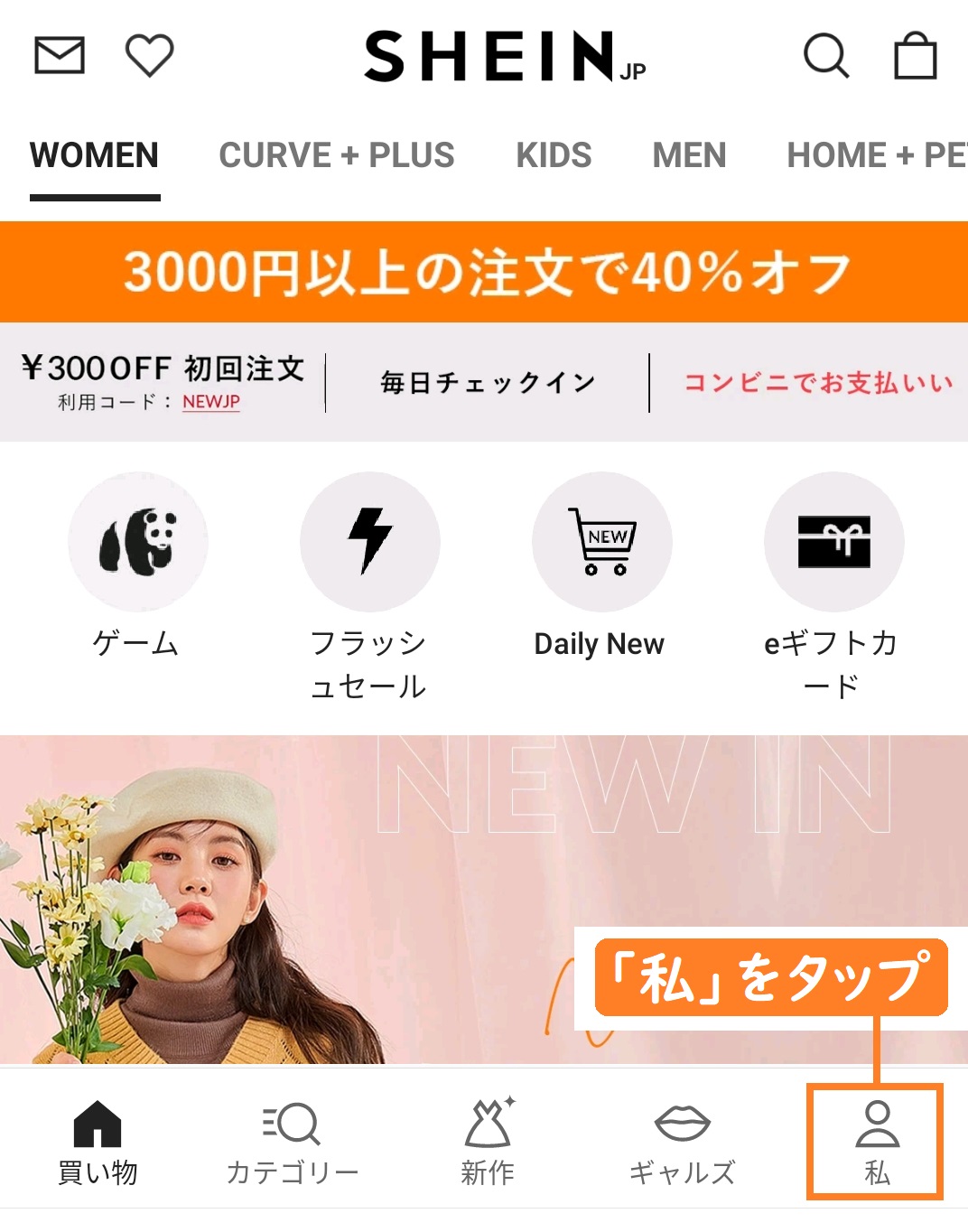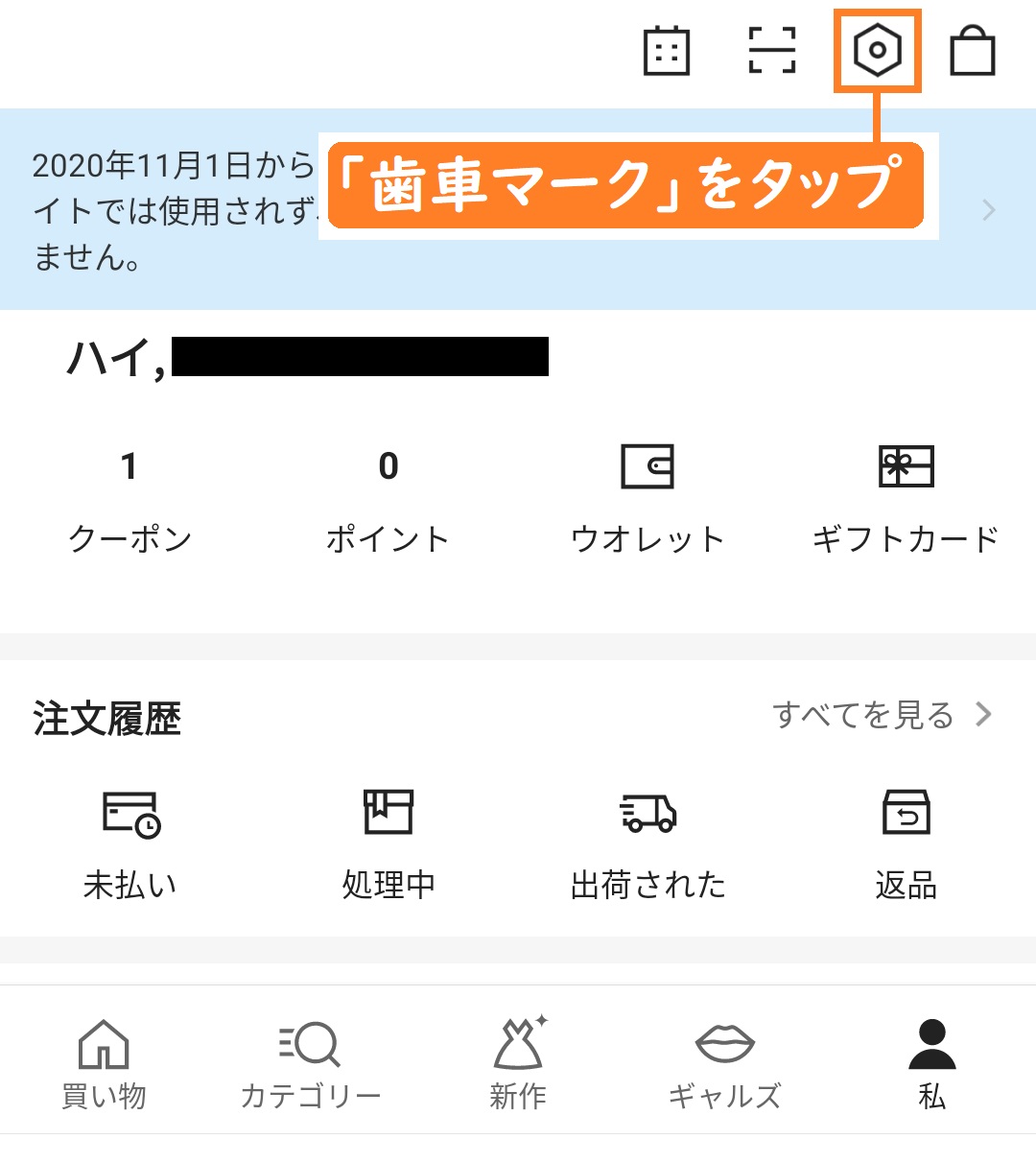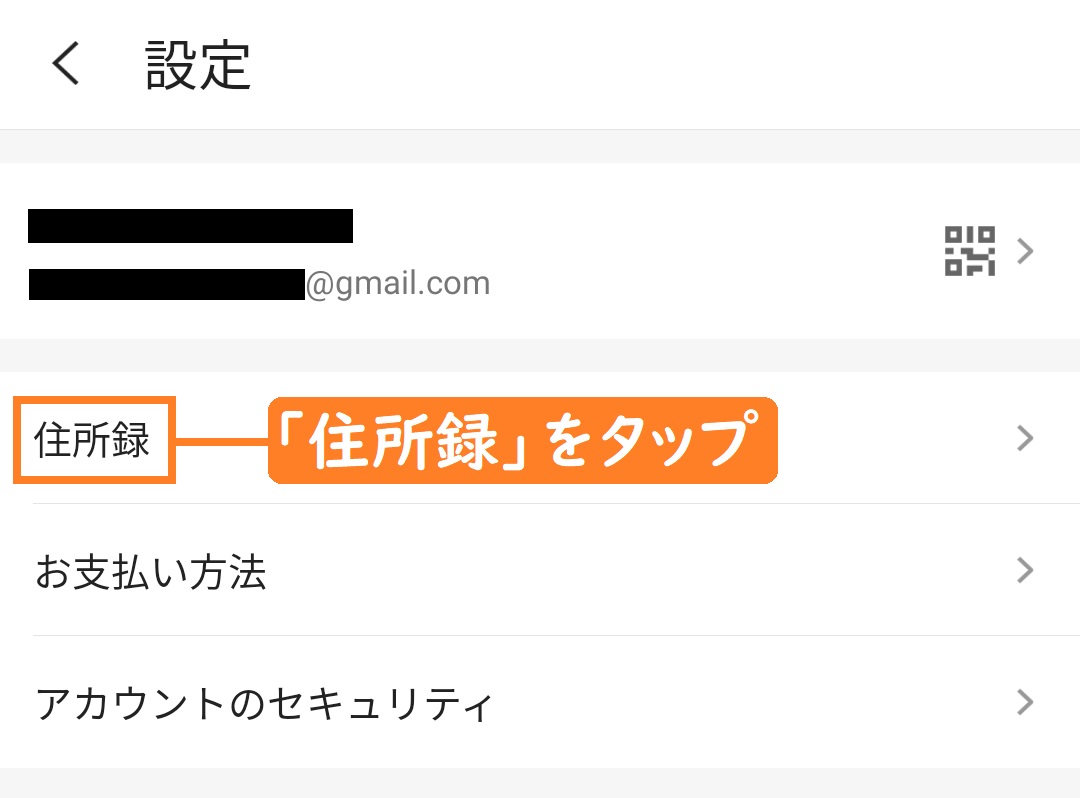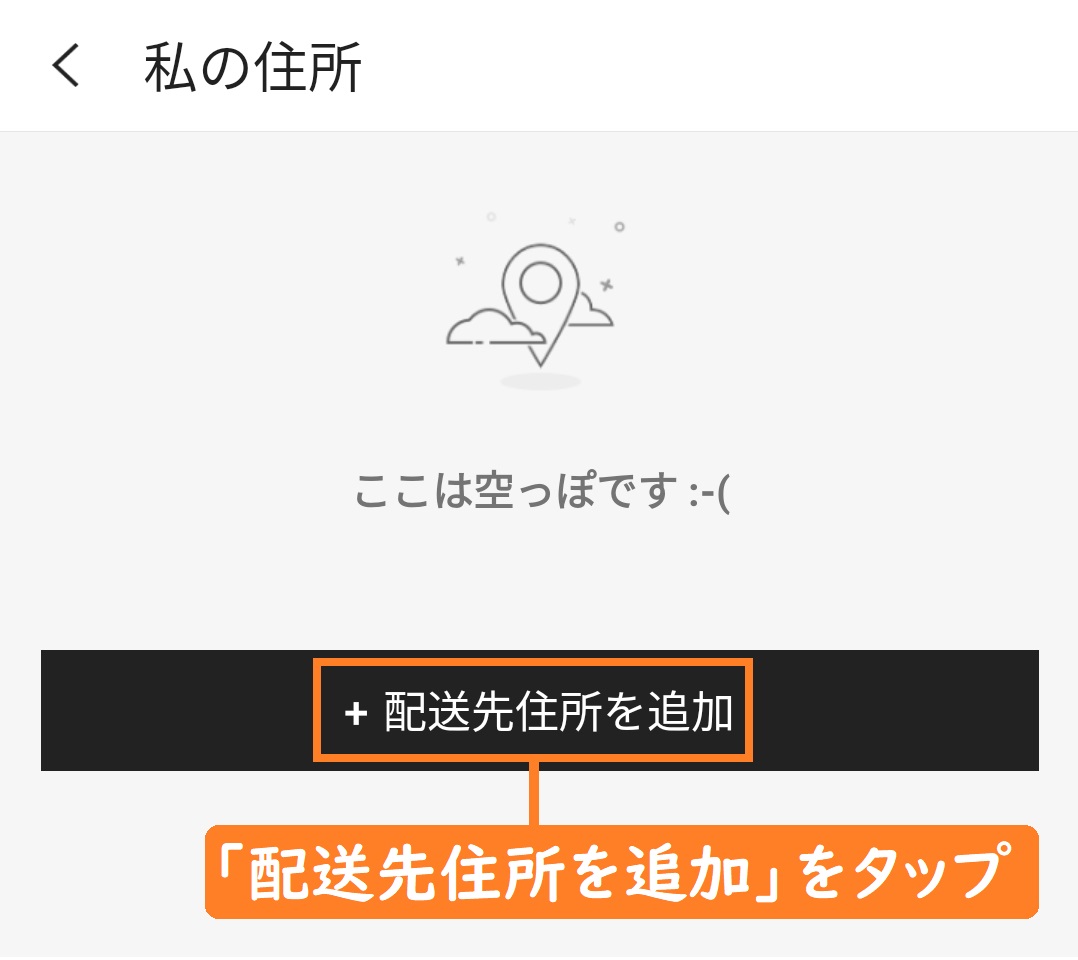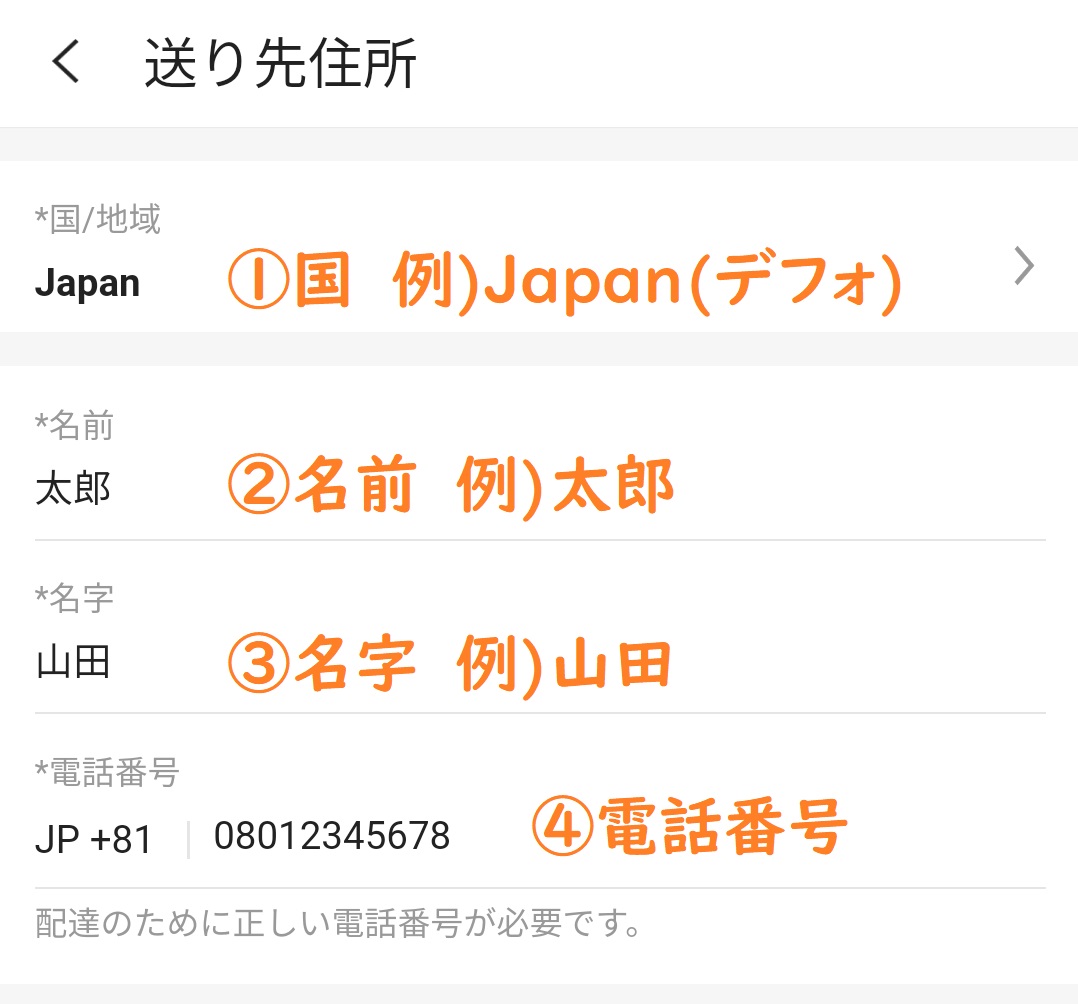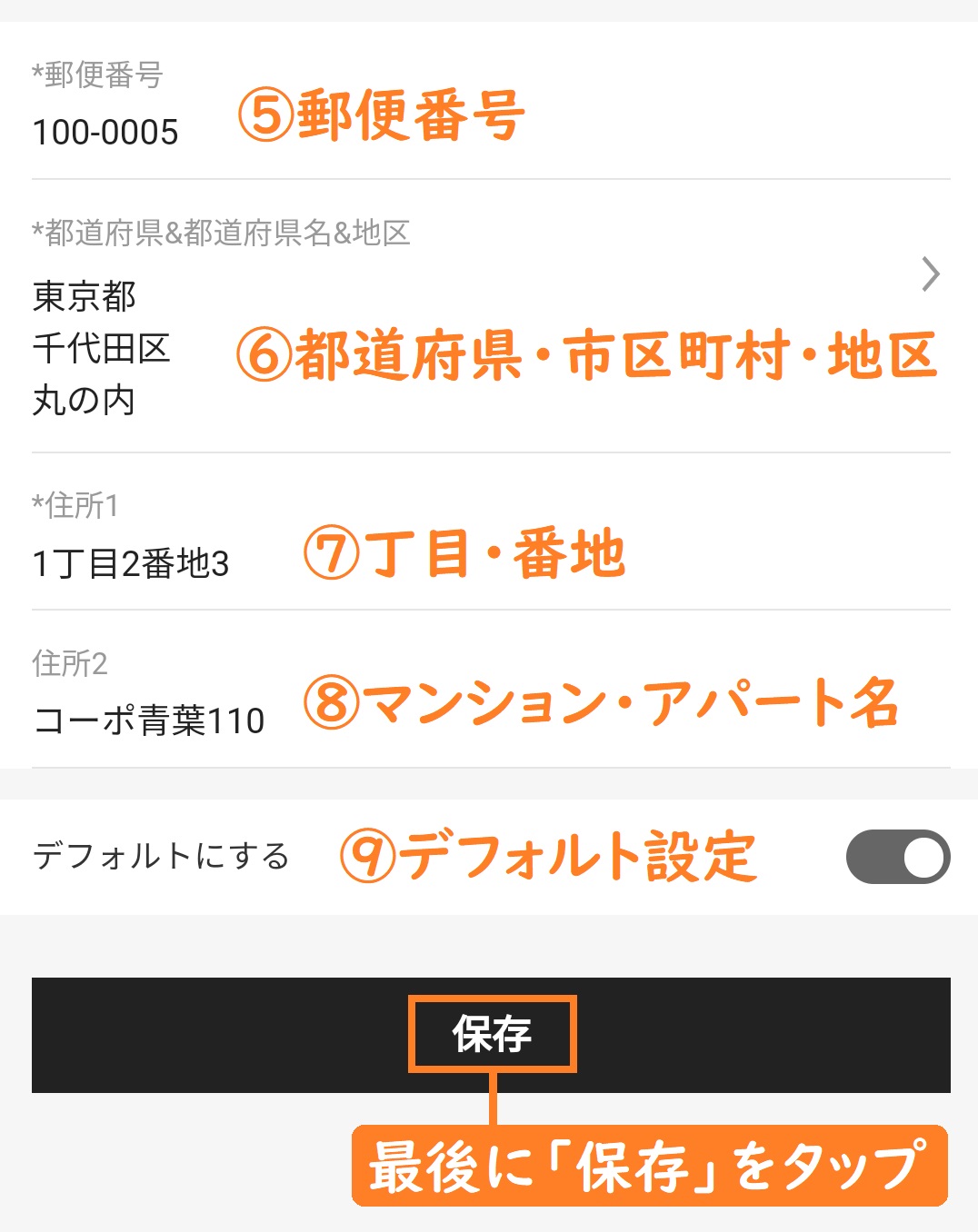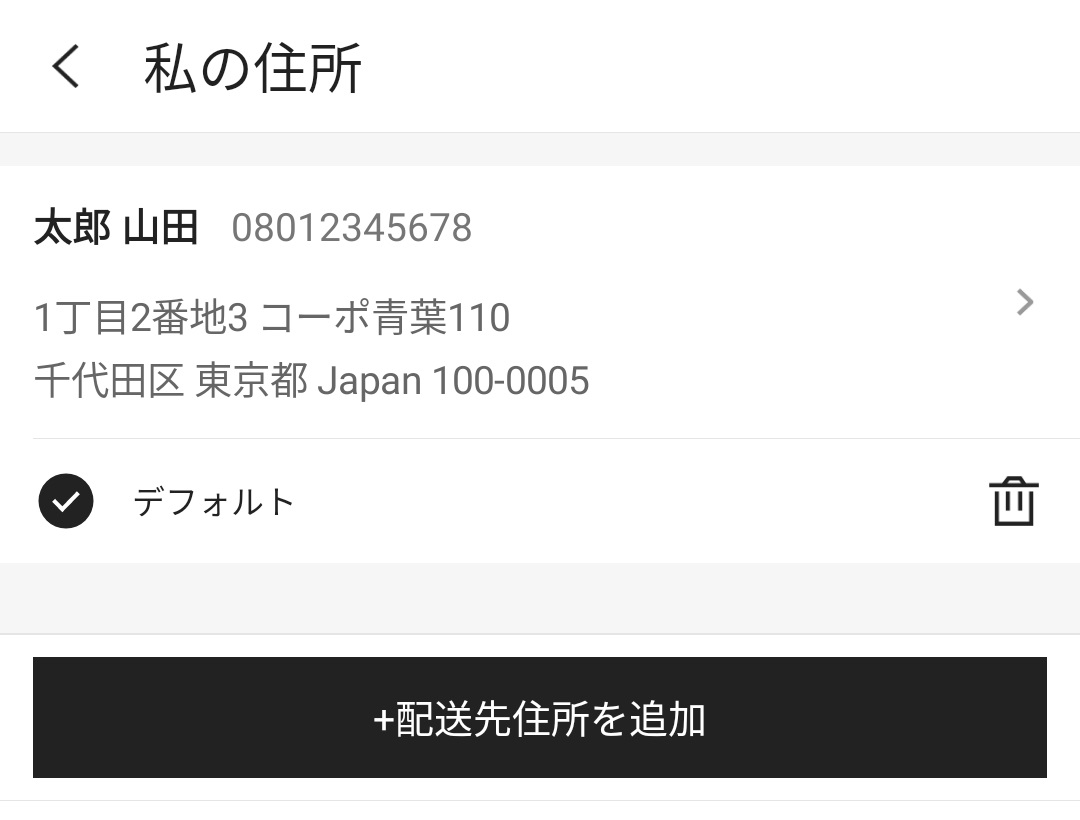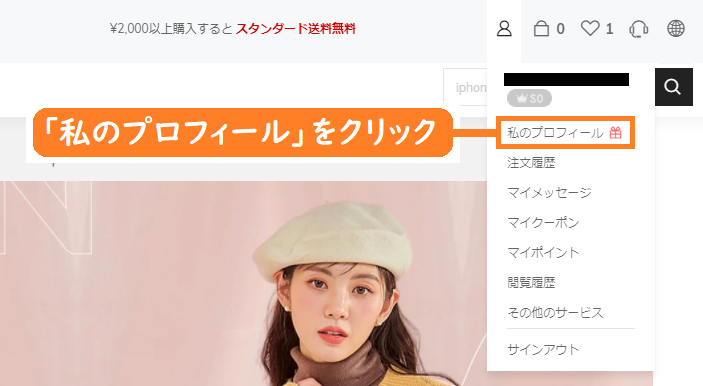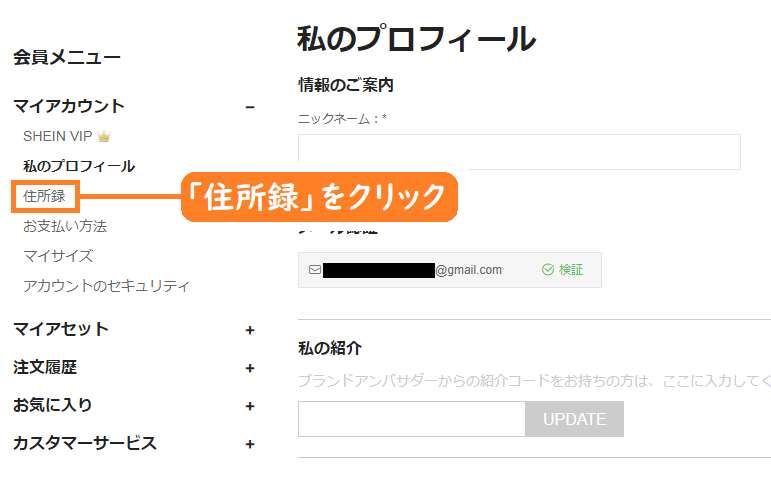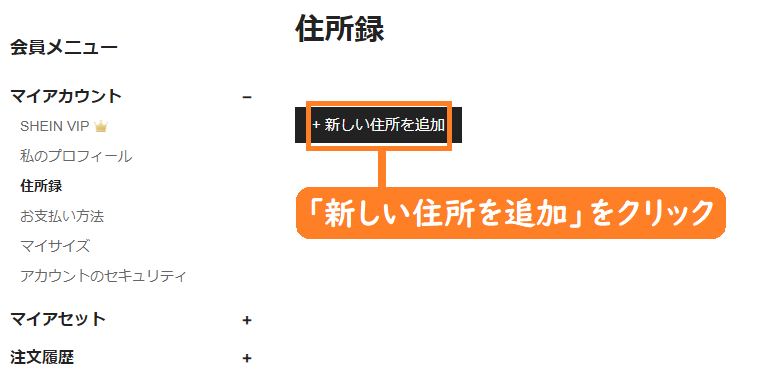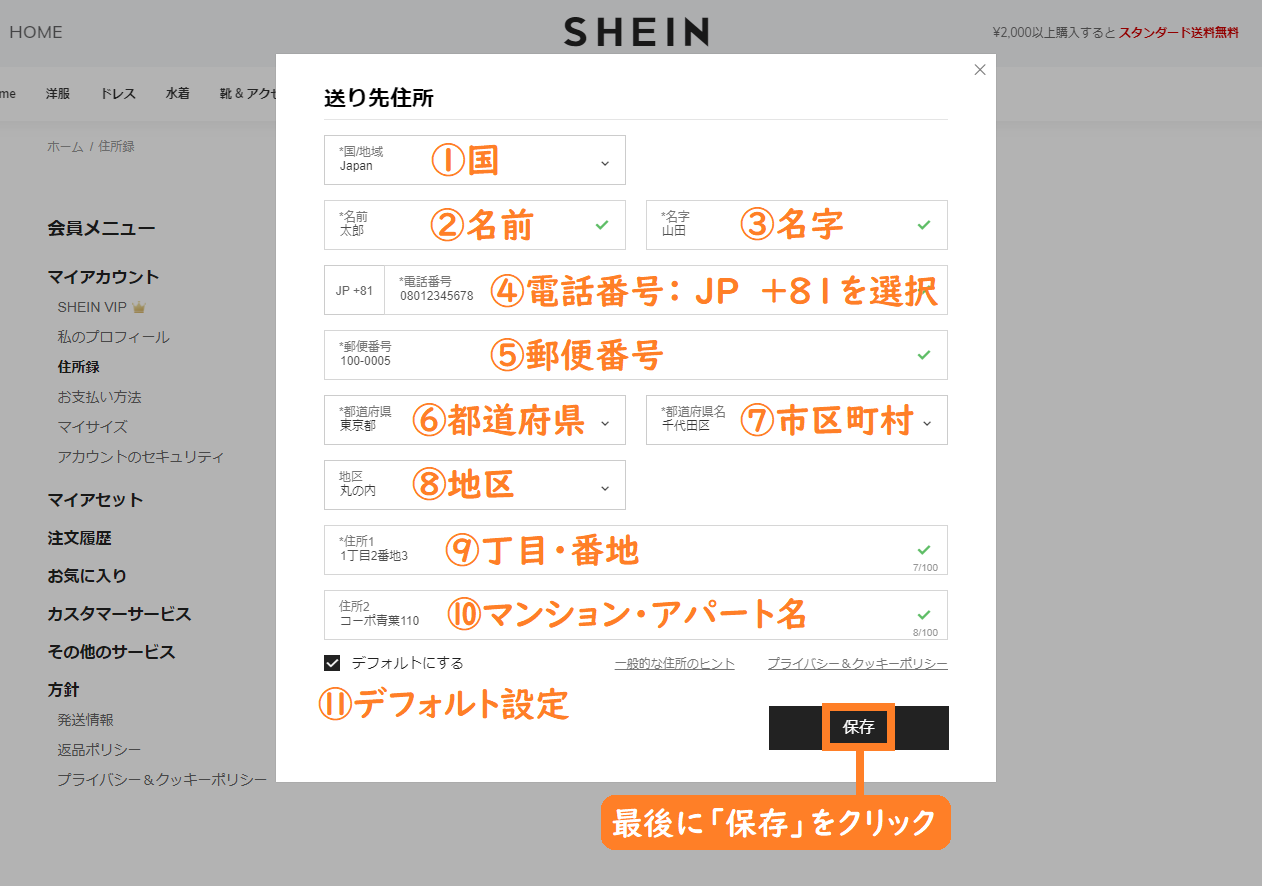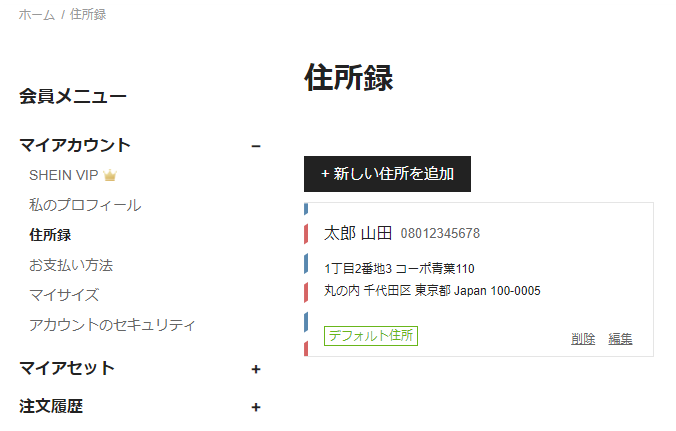配送先住所登録ってどうやるの?
という方に向け、スマホ/PCの住所登録方法を解説します。
【スマホ】配送先住所登録のやり方
STEP.1
「私」をタップ
STEP.2
「歯車」をタップ
STEP.3
「住所録」をタップ
STEP.4
「配送先住所を追加」をタップ
STEP.5
必要事項を入力
STEP.6
完了!
STEP.0 アプリ起動
まずはアプリを起動します。 SHEIN公式アプリ起動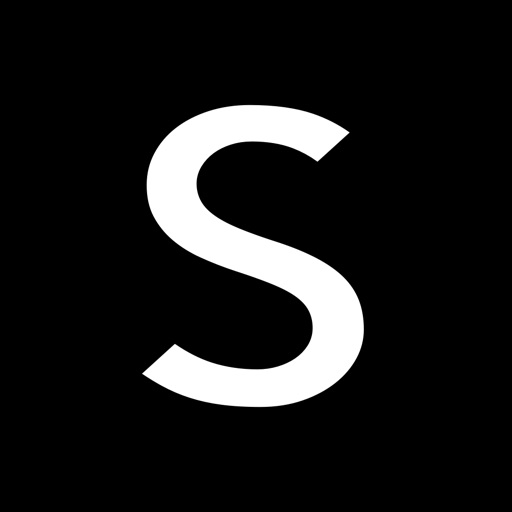
SHEIN – オンラインファッション
Shein Group Ltd無料posted withアプリーチ
STEP.1 「私」をタップ
アプリトップページ右下の「私」をタップします。
STEP.2 「歯車」をタップ
アプリ右上の「歯車マーク」をタップします。
STEP.3 「住所録」をタップ
設定の「住所録」をタップします。STEP.4 「配送先住所追加を追加」をタップ
「配送先住所を追加」をタップします。 登録されている住所があればここで一覧表示されます。STEP.5 必要事項を入力
日本語で住所を入力していきましょう。 SHEINは海外通販サイトですが「住所の日本語対応」しています!
①国:「Japan(日本)」を選択(デフォルト)
②名前:漢字でOK
③名字:漢字でOK
④国際番号は「+81(日本)」を選択
※通常、電話番号に国際番号が付く場合、最初の0を抜きますが、現実的にはどちらでもOK。
⑤郵便番号:XXX-XXXX (ハイフン有)
⑥都道府県・市区町村・地区:候補から選択
⑦丁目・番地:1丁目2番地3 or 1-2-3
⑧マンション・アパート名:記載漏れ注意!
⑨デフォルトにする:毎回使う住所なら☑を入れる
以上を入力し、問題なければ最後に「保存」をタップします。
STEP.6 必要事項を入力
「私の住所」に入力した住所が表示されれば完了です! point
海外通販では商品発送後の住所変更が困難です。
登録した住所に間違いないことをしっかり確認しておきましょう!
【PC】配送先住所登録のやり方
STEP.1
「私のプロフィール」をクリック
STEP.2
「住所録」をクリック
STEP.3
「新しい住所を追加」をタップ
STEP.4
必要事項を入力
STEP.5
完了!
STEP.0 公式サイトに行く
まずはSHEIN公式サイトに行きます。 SHEIN公式サイトSTEP.1 「私のプロフィール」をクリック
アカウントタブから「私のプロフィール」をクリックします。STEP.2 「住所録」をクリック
左側のメニューから「住所録」をクリックします。STEP.3 「新しい住所を追加」をクリック
「新しい住所を追加」をクリックします。STEP.4 必要事項を入力
日本語で住所を入力していきましょう。 SHEINは海外通販サイトですが「住所の日本語対応」しています!
①国:「Japan(日本)」を選択(デフォルト)
②名前:漢字でOK
③名字:漢字でOK
④国際番号は「+81(日本)」を選択
※通常、電話番号に国際番号が付く場合、最初の0を抜きますが、現実的にはどちらでもOK。
⑤郵便番号:XXX-XXXX (ハイフン有)
⑥都道府県:候補から選択
⑦市区町村:候補から選択
※表示は都道府県名になっていますが、実際は市区町村です。
⑧地区:候補から選択
⑨丁目・番地:1丁目2番地3 or 1-2-3
⑩マンション・アパート名:記載漏れ注意!
⑪デフォルトにする:毎回使う住所なら☑を入れる
内容に問題がなければ最後に「保存」をクリックします。
STEP.5 完了!
「住所録」に入力した住所が表示されれば完了です! point
海外通販では商品発送後の住所変更が困難です。
登録した住所に間違いないことをしっかり確認しておきましょう!